Zadania z Arkuszami
Flat for Education oferuje potężne narzędzie do tworzenia angażujących, dostosowywanych i automatycznie ocenianych zadań z teorii muzyki. Arkusze pomagają wzmocnić kluczowe pojęcia muzyczne, umożliwiając uczniom skuteczne ćwiczenie i stosowanie swojej wiedzy.
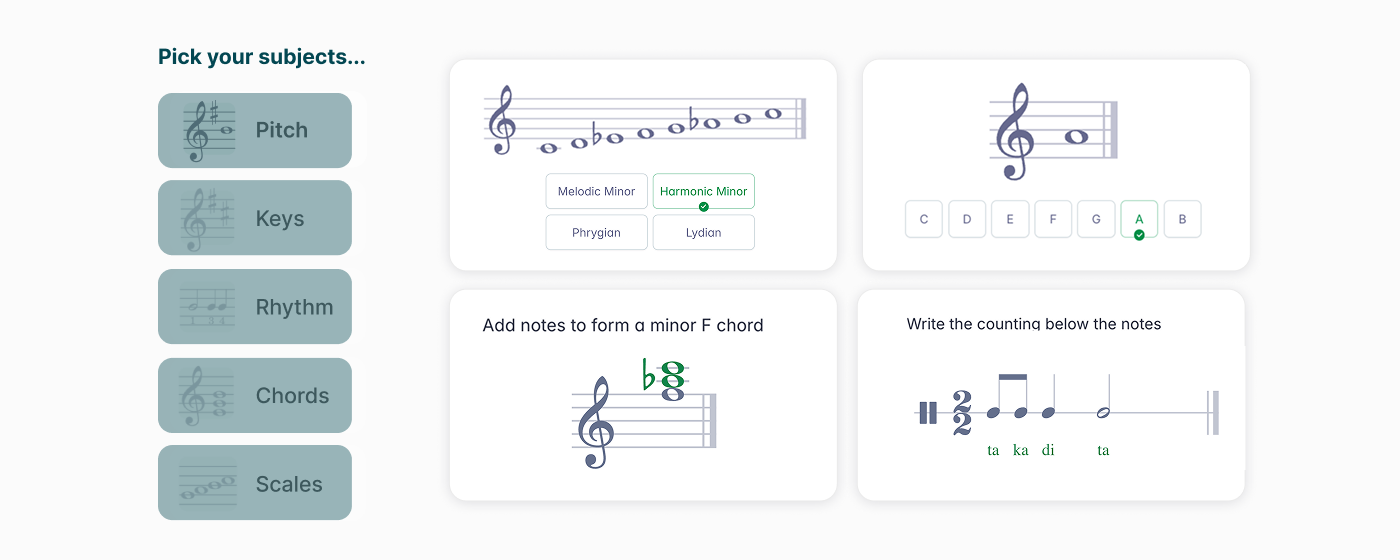
Tworzenie Zadania z Arkuszem
- Uzyskaj dostęp do Narzędzia Tworzenia Arkuszy
Możesz tworzyć zadania z arkuszami na dwa sposoby:
- Biblioteka Zasobów: Kliknij "+Nowe Zadanie" i wybierz "Zadanie z Arkuszem."
- W ramach Klasy: Twórz arkusze bezpośrednio w klasie. Zadania utworzone w ten sposób zostaną zapisane w Bibliotece Zasobów dopiero po opublikowaniu.
- Nazwij swoje zadanie:
Wybierz jasną, opisową nazwę, która pomoże Tobie i Twoim uczniom zidentyfikować zadanie. - Dostosuj Ustawienia Arkusza:
Dopracuj działanie arkusza w oparciu o swoje potrzeby:- Losowe Pytania: Zrandomizuj kolejność pytań dla każdego ucznia — idealne na quizy i egzaminy, aby zapobiec kopiowaniu.
- Publikacja Ocen: Zdecyduj, kiedy uczniowie mogą zobaczyć swoje wyniki:
- Natychmiast (automatycznie oceniane po przesłaniu)
- Po Przeglądzie Nauczyciela (ręcznie przeglądasz przed publikacją ocen)
- Wybierz Ćwiczenia:
Zadania z arkuszami są wysoce dostosowywalne, co czyni je odpowiednimi dla wszystkich poziomów — od podstawowego rozpoznawania nut po zaawansowaną analizę harmoniczną.
- Rozpoznawanie Dźwięków: Identyfikacja dźwięków za pomocą nazw literowych, solmizacji (stałe lub ruchome Do).
- Budowa Dźwięków: Umieszczanie nut na pięciolinii z poprawnymi znakami chromatycznymi.
- Rozpoznawanie Tonacji: Identyfikacja toniki dla danej tonacji.
- Budowa Tonacji: Tworzenie poprawnej tonacji dla danej toniki i trybu.
- Budowa Dźwięków na Klawiaturze: Identyfikacja nut na klawiaturze fortepianu.
- Rozpoznawanie Interwałów: Nazwanie podanych interwałów.
- Budowa Interwałów: Umieszczanie nut na pięciolinii w celu utworzenia określonych interwałów.
- Rozpoznawanie Skal: Identyfikacja trybu danej skali.
- Budowa Skal: Dodawanie znaków chromatycznych w celu utworzenia skali w danym trybie.
- Identyfikacja Akordów: Identyfikacja typu danego akordu.
- Budowa Akordów: Tworzenie akordów na podstawie podanego dźwięku podstawowego i typu akordu.
- Rytm:
- Liczenie Uderzeń: Notowanie liczby uderzeń pod danym rytmem.
- Identyfikacja Uderzeń: Identyfikacja poprawnej liczby uderzeń dla danego rytmu.
- Identyfikacja Czasu Trwania: Nazwanie czasu trwania podanych symboli rytmicznych.
- Budowa Czasu Trwania: Wybór poprawnego symbolu rytmicznego dla danego czasu trwania.
Aby zbudować arkusz, kliknij "Dodaj Ćwiczenie," co otworzy pasek boczny, w którym możesz wybrać spośród różnych typów ćwiczeń.
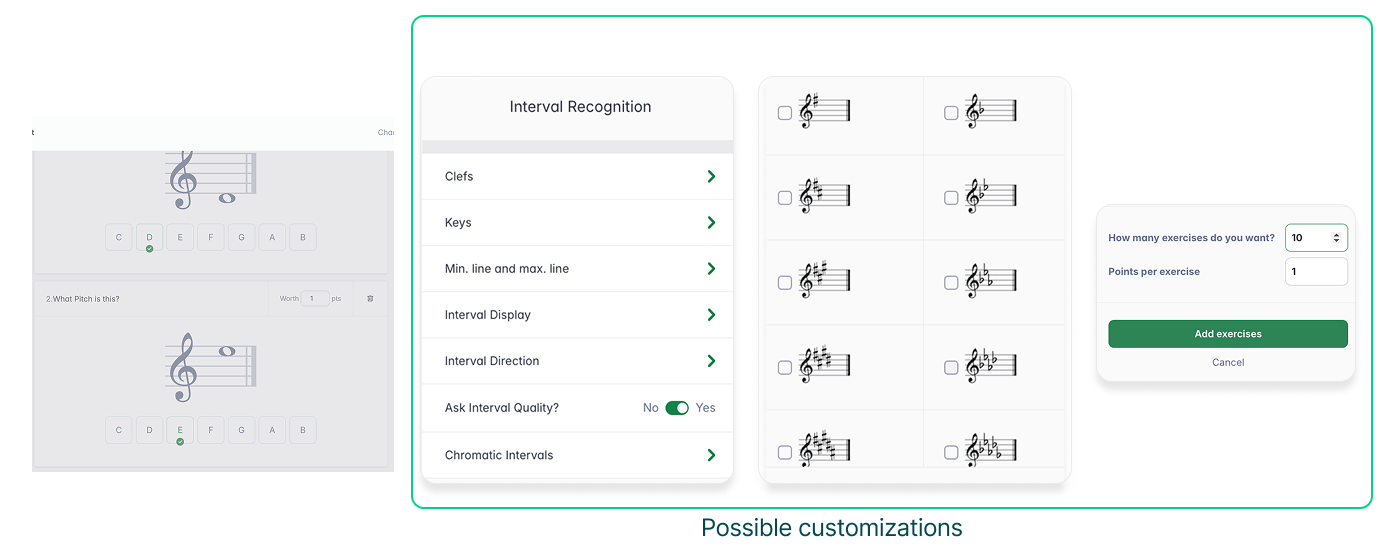
- Dostosowywanie Ćwiczeń
- Ustal liczbę ćwiczeń na arkusz (do 20 na partię bez całkowitego limitu).
- Dostosuj poziomy trudności za pomocą parametrów takich jak tonacje, zakres dźwięków i inne.
- Dostosuj wartości punktowe dla każdego typu ćwiczenia.
- Opublikuj Swoje Zadanie:
- Po zakończeniu opublikuj swoje zadanie w Bibliotece Zasobów i dodaj je do wybranej klasy (klas).
- Aby zobaczyć zadanie z perspektywy ucznia, zapoznaj się z naszym dedykowanym artykułem.
Przeglądanie Pracy Uczniów
- Przeglądaj przesłane prace w sekcji "Prace Uczniów" zaraz po rozpoczęciu pracy przez uczniów.
- Kliknij na imię ucznia, aby uzyskać bezpośredni dostęp do jego odpowiedzi.
- Jeśli wybrałeś ręczny przegląd, będziesz musiał ocenić każdą odpowiedź przed finalizacją oceny.
- Użyj wbudowanych narzędzi do oceniania i udzielania informacji zwrotnych, aby ocenić zadania.
Automatyczne Ocenianie i Analiza
Automatyczne ocenianie w Flat for Education oszczędza czas, natychmiast oceniając odpowiedzi uczniów. Dla głębszych wglądów, zakładka Analiza oferuje:
- Podsumowania wyników klasy (średnie oceny, wskaźniki uczestnictwa).
- Szczegółowe analizy odpowiedzi uczniów dla każdego typu ćwiczenia.
- Trendy w nauce uczniów, aby zidentyfikować obszary do poprawy.
Jak Uzyskać Dostęp do Zakładki Analiza:
- Otwórz klasę zawierającą zadanie z arkuszem.
- Kliknij na zadanie i wybierz "Analiza."
- Przeglądaj dane dotyczące postępów i wyników uczniów.

Uwaga: Oceny są automatycznie synchronizowane z Twoim Google Classroom lub innymi obsługiwanymi systemami zarządzania nauczaniem (LMS) jak MusicFirst, Canvas, Schoology, Moodle i inne! Aby uzyskać więcej informacji na temat integracji LMS, kliknij tutaj.
Inne możliwości oceniania i przeglądania są podobne do tych w klasycznych zadaniach. Możesz dowiedzieć się więcej o ocenianiu i przeglądaniu na naszej dedykowanej stronie pomocy.
Jak Wydrukować Swoje Arkusze:
Rozumiemy, jak ważna jest elastyczność dla nauczycieli. Dlatego każdy arkusz stworzony w Flat for Education można również wydrukować do użytku offline. Oto jak to zrobić:
- Otwórz lub stwórz arkusz w swojej Bibliotece Zasobów
- W nawigacji bocznej kliknij "Drukuj"
To wszystko — Twój arkusz jest gotowy!
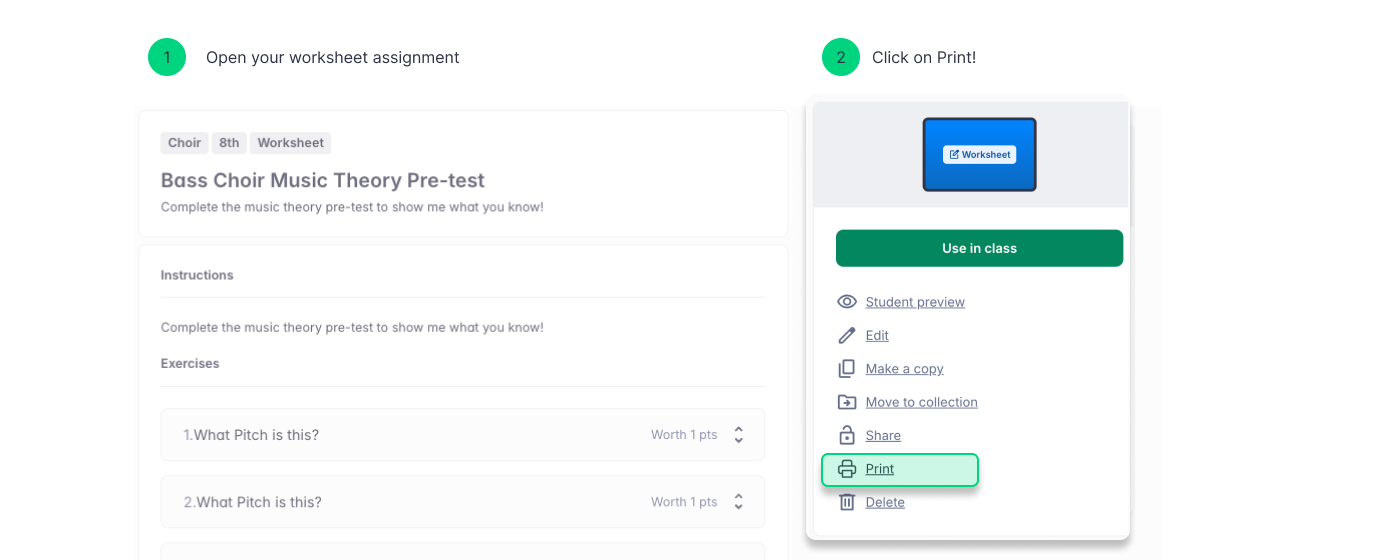
Samouczki i linki
Aby uzyskać więcej informacji na temat korzystania z zadań z arkuszami, obejrzyj ten samouczek wideo!
Szukasz inspiracji? Przejdź do swojej Biblioteki Zasobów, otwórz folder Zadań FFE i odkryj różne zadania z arkuszami!
Ta strona została automatycznie przetłumaczona z języka angielskiego. Zobacz oryginalną wersję w języku angielskim.